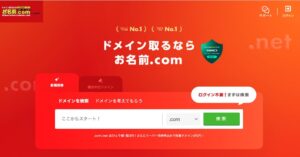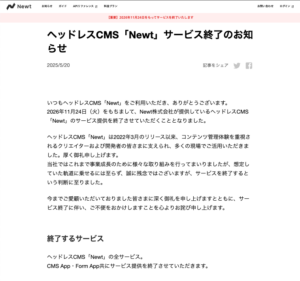前回の記事で、世界地図ポリゴンデータのGeoJSONを取得しました。
これを使って、Mapboxの地図上に表示します。

また、Nextjsはセットアップ済みの前提で解説します。
本記事のNextjsのバージョンは”13.5.4″となります。
Layerを作成
MapboxはLayerをつかって読み込んだGeoJSONデータを可視化します。
ここでは、ポリゴンとラインに分けて、それぞれ定義します。
GeoJSONがもつプロパティ「WOE_ID」が特定の値に一致した時にredの色にします。それ以外は#abdda4としています。
「WOE_ID」とは、Yahooによって割り当てられている地球上のあらゆる地物を識別する32ビット識別子です。
ここでは、日本をredにしています。
export const polygonLayer: FillLayer = {
id: "polygon",
type: "fill",
paint: {
"fill-color": [
"match",
["get", "WOE_ID"],
23424856,
"red", // Red when WOE_ID is 23424856
"#abdda4", // Otherwise, default color
],
"fill-opacity": 0.7,
},
};ラインの色も定義していきます。
黒色に2pxのライン幅にしています。
export const lineLayer: LineLayer = {
id: "outline",
type: "line",
paint: {
"line-color": "#3b3b3b",
"line-width": 2,
},
};まとめるとこんな感じです。
import type { FillLayer, LineLayer } from "react-map-gl";
export const polygonLayer: FillLayer = {
id: "polygon",
type: "fill",
paint: {
"fill-color": [
"match",
["get", "WOE_ID"],
23424856,
"red",
"#abdda4",
],
"fill-opacity": 0.7,
},
};
export const lineLayer: LineLayer = {
id: "outline",
type: "line",
paint: {
"line-color": "#3b3b3b",
"line-width": 2,
},
};GeoJSONを読み込む
今回は、GeoJsonデータをプロジェクト内に置いておきます。
それを参照して、FeatureCollection型をつけて読み込みます。
asで型付けしていますが、API経由などの時は別途、型付けをしたほうが良さそうです。
react-map-glでは、Sourceコンポーネントのdataプロパティに渡すことでマップ上に展開できます。
import * as React from "react";
import { useRef } from "react";
import Map, { NavigationControl, Source } from "react-map-gl";
import type { FeatureCollection } from "geojson";
/**
* Original data for GeoJson
* https://www.naturalearthdata.com/
*/
import CountriesData from "@/data/ne_50m_admin_0_countries.json";
export default React.memo(function MapboxComponent() {
const CountryFeatureCollection = useRef<FeatureCollection>(CountriesData as FeatureCollection);
return (
<Map
id="map"
mapboxAccessToken={process.env.NEXT_PUBLIC_MAP_BOX_TOKEN}
initialViewState={{
zoom: 1,
}}
reuseMaps
mapStyle="mapbox://styles/mapbox/streets-v11"
>
<NavigationControl />
<Source type="geojson" data={CountryFeatureCollection.current}></Source>
</Map>
);
});
Layerを読み込んでMapに表示する。
Sourceコンポーネントに作成したLayerコンポーネントを渡します。
今回は色付けしたポリゴンデータ、ラインデータを利用します。
ここで定義することで、Sourceのdataプロパティに渡したデータを元に、Layerを使って表示できるようになります。
<Source type="geojson" data={CountryFeatureCollection.current}>
<Layer {...polygonLayer} />
<Layer {...lineLayer} />
</Source>コードの全体はこんな感じです。
import * as React from "react";
import { useRef } from "react";
import Map, { Layer, NavigationControl, Source } from "react-map-gl";
import type { FeatureCollection } from "geojson";
/**
* Original data for GeoJson
* https://www.naturalearthdata.com/
*/
import CountriesData from "@/data/ne_50m_admin_0_countries.json";
import { lineLayer, polygonLayer } from "./mapStyle";
export default React.memo(function MapboxComponent() {
const CountryFeatureCollection = useRef<FeatureCollection>(CountriesData as FeatureCollection);
return (
<Map
id="map"
mapboxAccessToken={process.env.NEXT_PUBLIC_MAP_BOX_TOKEN}
initialViewState={{
zoom: 1,
}}
reuseMaps
mapStyle="mapbox://styles/mapbox/streets-v11"
>
<NavigationControl />
<Source type="geojson" data={CountryFeatureCollection.current}>
<Layer {...polygonLayer} />
<Layer {...lineLayer} />
</Source>
</Map>
);
});
作成したコンポーネントを表示したいページで呼び出します。
無事、MapboxにGeoJsonデータを表示できました。
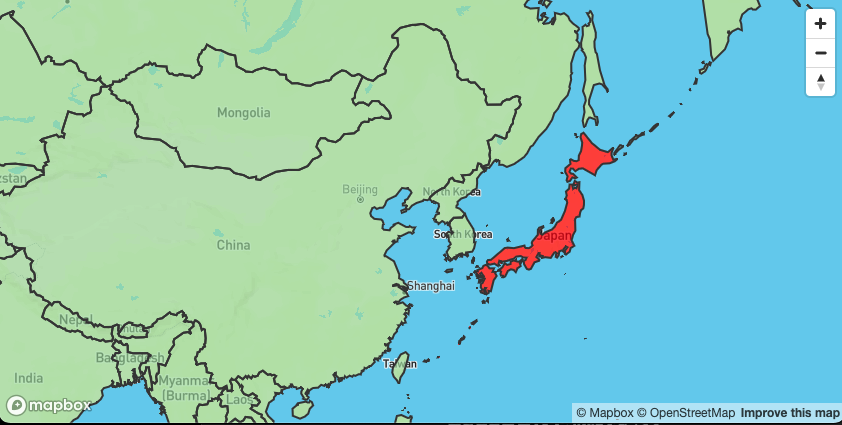
Summary
簡単に表示できるのがMapboxの強みかなと思います。でも、公式ドキュメントのLayerのExpressionsはわかりにくいと思う。